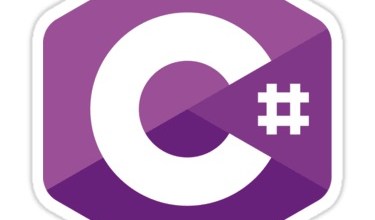Comment connecter facilement un laptop ou ordinateur à un TV
Supposons que vous souhaitez regarder un film ou partager un diaporama de photos avec votre famille sur votre PC, mais un écran de PC peut être un peu limité. Dans une telle situation, vous pouvez connecter votre ordinateur à un écran de télévision pour permettre à toute votre famille de regarder confortablement.
Il existe de nombreuses façons dans lequel vous pouvez connecter votre laptop ou un ordinateur de bureau à un téléviseur. Cependant, la qualité visuelle globale sera différente pour différentes méthodes. Vous pouvez choisir celui à utiliser en fonction de la qualité ou la disponibilité du matériel. La première étape est de savoir quel type de ports et connexions possede votre TV. Si vous connaissez déjà le type de ports et connexions disponibles sur votre matériel, vous pouvez passer directement à l’étape 2. Sinon, les différents types de ports sont expliquées en détail ci-dessous:
1) RCA : Composite: La plus ancienne et la connexion de qualité les plus bas. Ils sont caractérisé par les couleurs : jaune, rouge et blanc ,la plupart d’entre nous sont familiers avec. Le jaune est utilisé pour la vidéo composite, blanc pour l’audio analogique gauche et rouge pour l’audio analogique droit.
2) S-vidéo: S-Vidéo ou Super Video offre légèrement meilleure qualité que les connexions composites. Comme il est l’un des plus ancien type de connexions sont disponibles, la plupart des téléviseurs et des ordinateurs sont équipés de ce type de connecteur. Il existe deux types de ports S-Vidéo, un contenant 4 broches et l’autre contenant 7 broches. Ce type de raccordement est utilisé seulement pour la vidéo. Donc, vous devrez connecter un câble audio à la prise casque de votre ordinateur pour les entrées audio rouge et blanc sur votre téléviseur si vous voulez fonctionner l’audio .
3) VGA (Video Graphics Array): La plupart des ordinateurs et des téléviseurs dotés d’un port VGA. Il offre bien meilleure qualité que S-Vidéo et devrait être préféré si vous avez un téléviseur HD. Tout comme S-Vidéo, VGA aussi ne prend pas en charge l’audio et nécessitera un câble audio supplémentaire.
4) DVI: Digital Video Interface offre bien meilleure qualité que les connexions VGA. La plupart des ordinateurs portables et les téléviseurs HD auront ces connexions. Tout comme son nom l’indique, ce type de connexion peut être utilisé uniquement avec les téléviseurs numériques. En outre, comme les deux précédents, connexions DVI nécessitent également l’utilisation d’un câble audio pour l’audio fonctionne.
5) HDMI: Les connexions de haute qualité disponibles. La plupart des téléviseurs HD auront ce type de connexion, cependant, votre ordinateur peut ne pas l’avoir. Si votre ordinateur se trouve contient la connexion HDMI, ce devrait être utilisé de préférence. Si ce n’est pas le cas, vous pouvez utiliser un adaptateur HDMI vers DVI pour convertir HDMI vers DVI.
connecter un ordinateur portable à la TV
Étape 2: Une fois si un port commun est compris entre les deux appareils , vous aurez besoin du câble de raccordement droit pour se connecter physiquement. Les différents types de câbles de connexion sont représentés ci-dessus. Si vous ne trouvez pas deux types de ports de connexion correspondant, vous aurez besoin d’un adaptateur pour relier ces deux type de connexions.
Étape 3: Après avoir connecté les deux appareils, sur votre téléviseur, sélectionnez l’entrée externe avec laquelle votre téléviseur est connecté à l’ordinateur. Il peut être HDMI1 ou AV1 selon la façon dont vous avez fait le lien. Ceci est très semblable à la façon dont vous sélectionnez l’entrée de votre lecteur de DVD.
Si vous avez suivi les étapes correctement, votre téléviseur doit normalement afficher l’écran de votre ordinateur.
Important: Si votre ordinateur ne reconnaît pas l’affichage externe, vous devez connecter le téléviseur avant de démarrer votre ordinateur. Si l’image est déformée, vous aurez besoin de changer la résolution d’écran de votre téléviseur en modifiant les paramètres d’affichage de votre ordinateur. La plupart des téléviseurs plus anciens seront en charge qu’une seule résolution de l’écran tout en nouveaux téléviseurs seront soutenir beaucoup d’entre eux.